Линије на екрану иПхоне-а могу се појавити без очигледног разлога. Понекад су знак озбиљног проблема, као што је хардверска или софтверска грешка, али могу бити и због грешке у апликацији или квара на иПхоне-у. Ако не можете да схватите зашто екран приказује линије и не можете да идентификујете лажну апликацију, поново покрените, ресетујте или вратите иПхоне.
Процените проблем
Пре решавања проблема, покушајте да утврдите зашто екран има линије и када их приказује.
Видео дана
Корак 1
Размислите о томе да ли су промене на иПхоне-у можда изазвале проблем. На пример, ако су се линије први пут појавиле након што сте испустили слушалицу или је изложили води, они могу бити знак оштећења. Ако сте испустили иПхоне, исправке за решавање проблема можда неће решити проблем; ако је слушалица мокра, осушите иПхоне пре него што покушате да поправите екран да бисте избегли озбиљнија оштећења. Ако је екран недавно замењен, можда неће бити правилно повезан и можда ћете морати да га поправите.
Корак 2
Користите различите апликације да видите да ли се линије појављују на свим њима. Ако то ураде, пређите на решавање проблема; ако се линије појављују само када користите одређену апликацију, избришите је и поново инсталирајте.

Кредит за слику: Слика љубазношћу Аппле
Додирните и држите апликацију на почетном екрану док не почне да се тресе. Изаберите Икс која се појављује у углу апликације да бисте је избрисали.
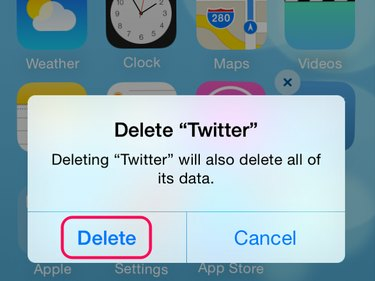
Кредит за слику: Слика љубазношћу Аппле
Изаберите Избриши на поруци за потврду и притисните Кућа дугме за повратак на уобичајени почетни екран.

Кредит за слику: Слика љубазношћу Аппле
Отвори Продавница апликација, потражите апликацију и изаберите Цлоуд Довнлоад дугме да бисте поново инсталирали апликацију. Ако апликација и даље има линије на екрану, контактирајте њеног програмера за подршку.
Упозорење
- Ако апликација не приказује Икс када га држите притиснутим, то је Аппле системска апликација која се не може деинсталирати.
- Можете бесплатно поново инсталирати апликације све док су још доступне у Апп Сторе-у, али губите податке апликације када избришете апликацију.
Поново покрените или ресетујте иПхоне
Понекад иПхоне добије грешку због које престане да ради исправно. Можда нећете моћи да идентификујете проблем, али можете да га решите поновним покретањем или ресетовањем иПхоне-а. Започните решавање проблема поновним покретањем и користите ресетовање ако то не успе.
Извршите поновно покретање
Притисните и држите Спавање/Буђење дугме. На иПхоне-у 6, ово се налази на бочној страни слушалице; на иПхоне-у 5 је на врху. Држите дугме притиснуто док се не Превуците да бисте искључили појављује се клизач. Превуците клизач и сачекајте да се иПхоне искључи. притисните Спавање/Буђење дугме за поновно покретање.
Извршите ресетовање
Држите притиснуту Спавање/Буђење и Кућа дугмад заједно. Када се појави Аппле лого, пустите дугмад. иПхоне се гаси, ресетује и поново покреће.
Вратите иПхоне
Ако и даље видите линије на екрану након поновног покретања и ресетовања, покушајте да вратите иПхоне. Овај процес брише податке и враћа иПхоне на фабричка подешавања. Затим можете да вратите најновија подешавања користећи резервну копију или да подесите иПхоне као да је нов.
Савет
- Пре него што вратите иПхоне у претходно стање, уверите се да користите најновију верзију иТунес-а на свом рачунару. Отвори иТунес, изаберите Помоћ и онда Провери ажурирања. Ако је ажурирање доступно, инсталирајте га.
- Не можете да вратите иПхоне ако је укључен Финд Ми иПхоне. Славина Подешавања на иПхоне-у, додирните иЦлоуд и искључите функцију.
Корак 1

Кредит за слику: Слика љубазношћу Аппле
Повежите иПхоне са рачунаром и отворите иТунес. Изаберите икону иПхоне-а и отворите Резиме у области Подешавања.
Корак 2
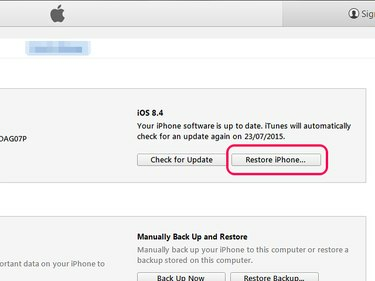
Кредит за слику: Слика љубазношћу Аппле
Идите на област иПхоне-а и изаберите Вратите иПхоне. Видећете упит да направите резервну копију иПхоне-а. Ако желите да вратите кључна подешавања када сте подесили иПхоне након враћања, направите резервну копију.
Упозорење
Враћање брише све ваше медије и друге податке. Уверите се да разумете шта иТунес прави резервне копије пре него што наставите. Резервна копија не враћа сва подешавања и податке.
Корак 3
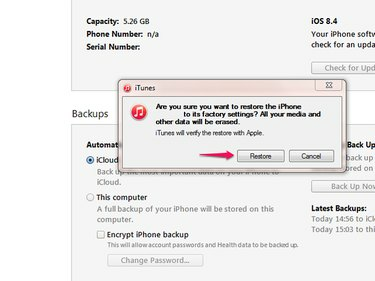
Кредит за слику: Слика љубазношћу Аппле
Изаберите Ресторе и сачекајте да иТунес врати иПхоне. Немојте искључивати иПхоне током процеса. Када се враћање заврши, пратите упутства да подесите иПхоне као нов или из резервне копије.
Савет
- Ако не користите иПхоне са рачунаром, изаберите Подешавања на почетном екрану иПхоне-а, а затим Генерал, Ресетовање и Обришите сав садржај и подешавања да бисте вратили уређај.
- Ако и даље видите линије на екрану након решавања проблема, контактирајте Аппле подршка за додатну помоћ.
пиксела




